win11屏幕黑屏就剩鼠标怎么办 win11黑频只剩鼠标解决方法
有很多的小伙伴在升级为Windows11系统之后有遇到过几回,电脑用着用着突然就黑屏了,桌面上什么都没有只剩下黑色纯色一片了,还有一个鼠标可以移动。很多小伙伴在遇到这种情况的时候就不知所措了,接下来就和小编一起前去了解一下该如何解决该情况吧。
具体步骤如下:
1.按下快捷键按【ctrl+alt+del】,开启【任务管理器】;
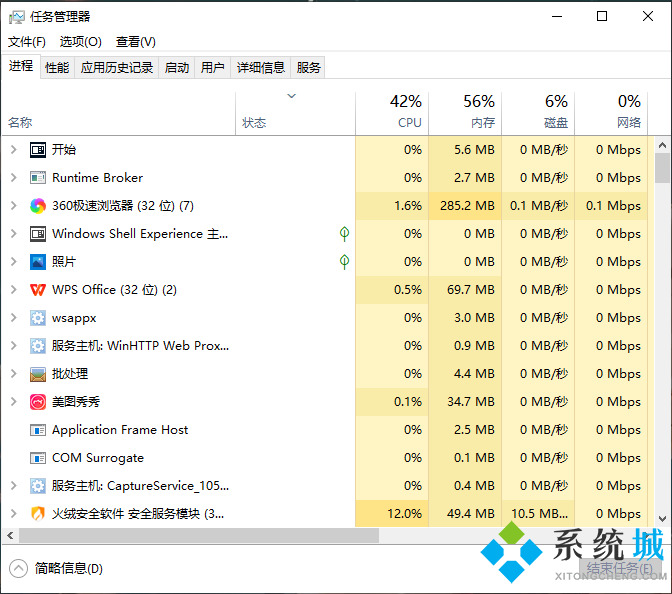
2.然后我们在【任务管理器】界面选中【文件】在下拉菜单中选中【运行新任务】;
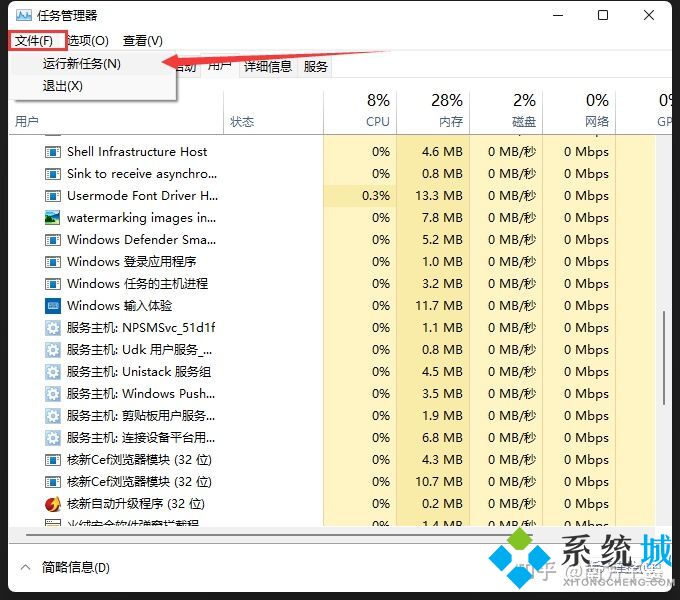
3.最后输入指令explorer,运行一个资源管理器,桌面就回来了。
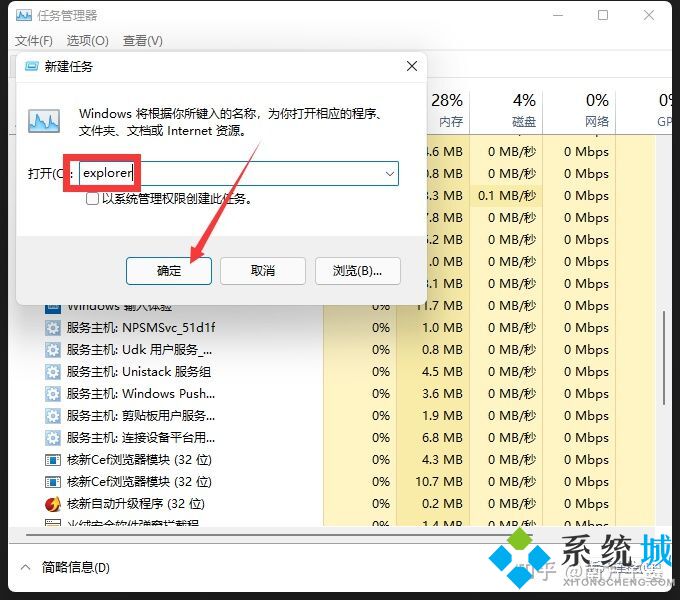
以上就是小编收集的win11系统黑屏只剩下鼠标的解决方法,希望对大家有所帮助。
我告诉你msdn版权声明:以上内容作者已申请原创保护,未经允许不得转载,侵权必究!授权事宜、对本内容有异议或投诉,敬请联系网站管理员,我们将尽快回复您,谢谢合作!










